Visbeidzot, pēc Windows 8.1 izlaišanas 2014. gada 8. aprīlī, Microsoft izlaida savu jaunāko Windows 10 versiju 29th 2015. gada jūnijs. Tā kā gandrīz 110 miljoni cilvēku ir instalējuši Windows 10 savā personālajā datorā, Portatīvie datori un Virsma līdz datumam; būtu vērts zināt, kas to veido Windows 10 viņi faktiski izmanto. Windows 10 izlaišanas laikā Microsoft paziņoja, ka viņi neizlaidīs nevienu jaunāku Windows NT versiju, bet regulāri atjauninās OS. Taktika, ko Microsoft izmanto, lai audzinātu jaunākas Windows 10 versijas, ir tāda pati kā LINUX operētājsistēmai. Ja esat reģistrējies izstrādātāju Windows Insider programmā un izmantojat viņu tehnisko priekšskatījumu operētājsistēmai Windows 10, jums jāzina, kura Windows 10 versija ir instalēta jūsu personālajā datorā / klēpjdatorā. Šīs darbības parādīs, kā jūs varat atrast pašreizējo versija Windows 10 datorā / klēpjdatorā: -
Ieteicams -: Darbības, lai pārbaudītu Windows 10 aktivizācijas statusu
Darbības, lai uzzinātu pašreizējo Windows 10 uzbūvi datorā / klēpjdatorā
1. metode:
Atklājiet Windows 10 būvēšanas versiju WinVer
- Tips “Windows atslēga + R”Datorā / klēpjdatorā.
- Pienāks dialoglodziņš Palaist.
- Ievadiet šādu komandu “winverKomandrindā.
- Šī komanda ģenerēs ceļu uz pašreizējās Windows 10 versijas dialoglodziņu “Par Windows”.
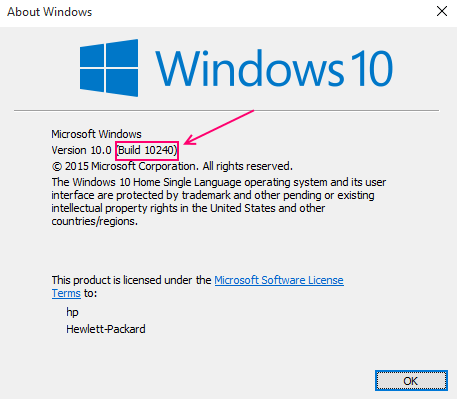
- Šajā dialoglodziņā varat skatīties Windows 10 būvēšanas versiju. Veidojuma numurs tiek parādīts blakus Windows 10.0 versijai
2. metode: ar CMD
Komandu uzvednē atrodiet Windows 10 būvēšanas versiju
- Datorā / klēpjdatorā ierakstiet “Windows Key + R”. Pienāks dialoglodziņš Palaist.
- Ierakstiet komandu “cmd”. Parādīsies komandu uzvednes dialoglodziņš.
- Pirmajā komandrindas rindā tiks parādīta Windows 10 versija kopā ar tās izveides numuru.
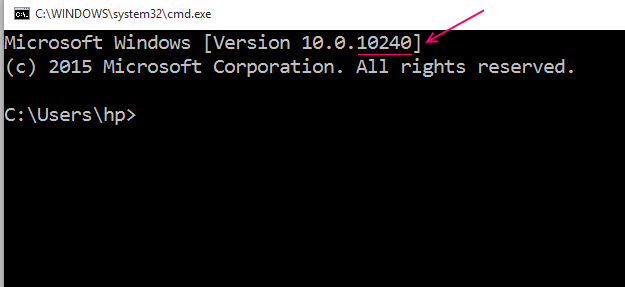
Plašāku informāciju var iegūt detalizēti, nospiežot šādu komandrindu, kas norādīta zemāk:
systeminfo
‘Systeminfo’ satur informāciju, kas saistīta ar operētājsistēmu un tās aparatūras īpašībām.
Pārējo informāciju var izlaist, un attiecīgos datus var parādīt, izmantojot šādu komandu (ja īpaši vēlaties tikai uzbūves numuru):
systeminfo | findstr Veidot
3. metode: ar Regsitry
Reģistrā atrodiet Windows 10 būvējuma numuru
Windows 10 reģistrs satur visu nepieciešamo informāciju, kas saistīta ar lietojumprogrammu programmatūru, sistēmas programmatūru, aparatūru un operētājsistēmas programmām. Reģistra funkcijas ir līdzīgas datu bāzes funkcijām. Lai noteiktu informāciju par versiju, ir jāveic šī metode:
Datorā / klēpjdatorā ierakstiet “Windows Key + R”.
Pienāks dialoglodziņš Palaist. Komandrindā ierakstiet “regedit”. Tādējādi tiks atvērts reģistra redaktors.
Pārejiet uz šo reģistra atslēgu, kas aprakstīta zemāk:
HKEY_LOCAL_MACHINE -> PROGRAMMATŪRA -> Microsoft -> Windows NT -> CurrentVersion
Labajā kolonnā varat iegūt visu informāciju par Windows 10 būvējuma numuru un versiju.
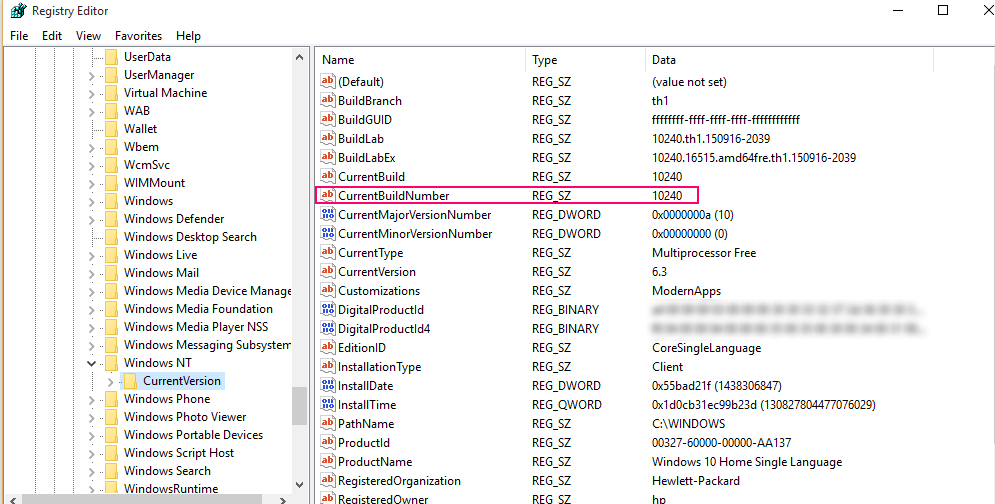
Es ceru, ka iepriekš minētās darbības sniegs noderīgus rezultātus lietotājiem, kuri ir jauni Windows 10, jo tas arī ļautu cilvēkiem uzzināt, kuru Windows 10 versiju viņi pašlaik izmanto.


